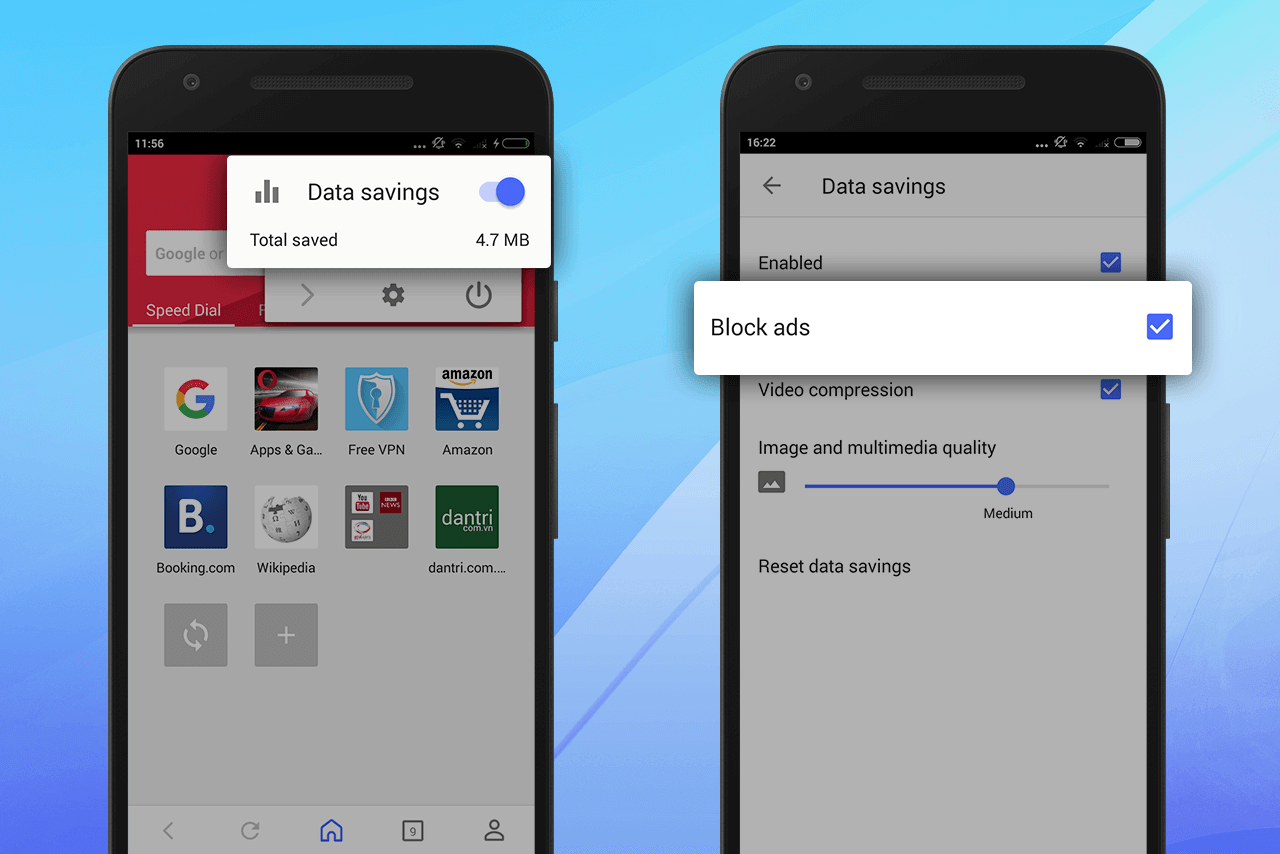Cómo hacer captura de pantalla de una página web completa
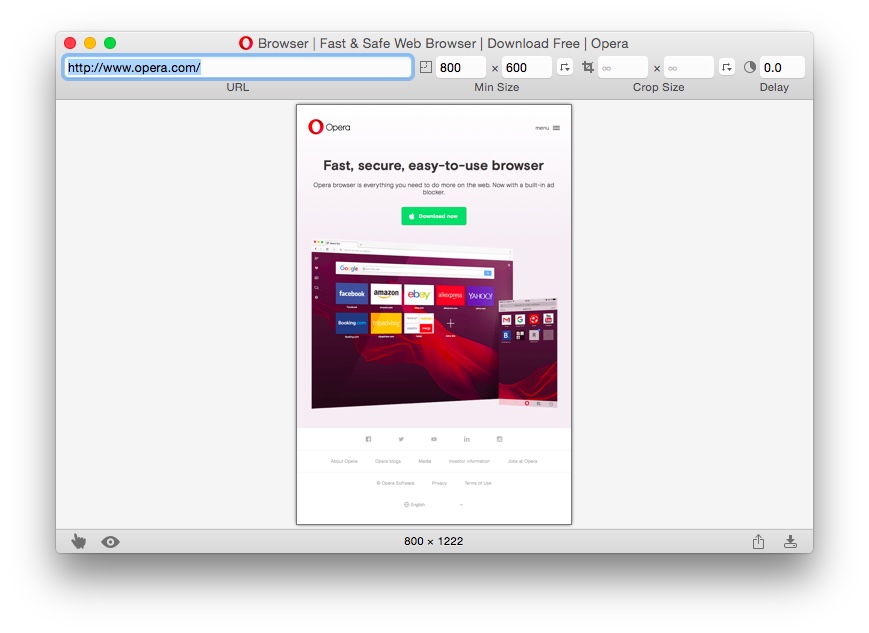
Hacer capturas de pantalla de tu monitor es mucho más fácil que hacerlo desde los atajos de teclado que sueles utilizar. Pero si deseas hacer una captura de una página web completa en tu navegador, tomará un par de pasos extras o bien requerirá de una herramienta especial.
He aquí 4 formas diferentes de hacer capturas de pantalla completa:
Utiliza los comandos por defecto y haz zoom en la página
Ésta podría ser una solución rápida en caso que la página vaya más allá de la parte visible de tu pantalla, sobrepasando un poco. Haz zoom out hasta que encaje perfectamente en la pantalla y luego utiliza los comandos por defecto de la computadora para hacer la captura de pantalla completa.
En Windows, presiona Print Screen en tu teclado. Automáticamente copiará la captura al clipboard, por lo que al abrir un editor gráfico, podrás pegarlo y luego guardarlo como un archivo nuevo.
En Mac, el atajo para realizar la captura de pantalla completa es Cmd+Shift+3. Por defecto, podrás guardar la captura realizada en formato PNG. Si quieres capturar sólo una parte de tu pantalla, utiliza Cmd+Shift+4.
Software de captura de pantalla
Existen muchos programas para realizar capturas de pantalla que puedes instalar en tu computadora. Te recomiendo algunos: Snagit de Techsmith (es compatible tanto con Windows como con Mac), FastStone Capture (disponible sólo para Windows) y Paparazzi (también para Mac, fíjate en la captura realizada con este programa abajo). Si conoces más opciones, comparte con nosotros en los comentarios abajo. Un detalle importante que debemos recordar: no todos los programas son gratuitos.

Herramientas en línea para realizar capturas de pantalla
Si no quieres instalar ningún programa en tu computadora, puedes utilizar una de estas herramientas online para realizar las capturas de pantalla que deseas. Por ejemplo, hemos probado algunos como Snapito, Screenshot Machine y Web-capture.net. Todos funcionan de manera muy similar: tan sólo copia la URL de la página que quieres capturar y pégala en el caja disponible que ofrece cada sitio. Luego, éstas generarán la captura.
Extensiones para navegadores
Sin duda esta opción es mi favorita. En este caso, no es necesario cambiar de pestañas o trabajar en una aplicación externa, es mucho más rápido, ¡en tan sólo algunos clicks!
Existen varias extensiones disponibles para Opera Browser. Algunos son:
 Una vez que instales algunas de estas extensiones, haz click en el ícono de la extensión que aparecerá en el lado derecho de la barra URL. ¡Y listo! Habrás realizado una captura.
Una vez que instales algunas de estas extensiones, haz click en el ícono de la extensión que aparecerá en el lado derecho de la barra URL. ¡Y listo! Habrás realizado una captura.
Cuando me encuentro con un review interesante de Opera o veo una página web que me gusta e inspira, tomo una captura para tenerlo como referencia en el futuro. A menudo todo el contenido del sitio web no encaja perfectamente en la pantalla, por lo que necesito utilizar los métodos que acabo de compartir arriba.
Y tú, ¿cómo realizas tus capturas de pantalla? Comparte con nosotros en los comentarios 🙂